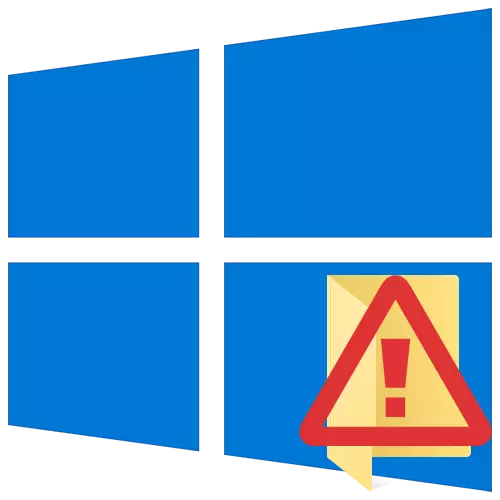
উইন্ডোজ অপারেটিং সিস্টেম কাঙ্ক্ষিত ফোল্ডার বা ফাইল খুলুন সবসময় নয়। কারণ এটা করতে অসম্ভব এক - ত্রুটি "থেকে বঞ্চিত অ্যাক্সেস।" হয় এই নিবন্ধটি থেকে আপনি কিভাবে উইন্ডোজ 10 চালায় এমন ডিভাইসগুলির নিদিষ্ট সমস্যা নিষ্কাশন করা শিখতে হবে।
ত্রুটির সংশোধন "অ্যাক্সেস অস্বীকৃত"
একটি ত্রুটির চেহারা জন্য একটা প্রধান কারণ হচ্ছে ব্যবহারকারীর কাছ থেকে উপযুক্ত প্রবেশের অধিকার অভাব। যাইহোক, মামলা যখন সমস্যা সিস্টেমের ব্যর্থতা দ্বারা সৃষ্ট এবং কম্পিউটার একটি বস্তাপচা রিবুট solves হয়। অপারেটিং সিস্টেম সেটিংস, সিস্টেম ইউটিলিটি এবং তৃতীয় পক্ষের সফটওয়্যার মাধ্যমে - আপনি এটা দূর করার তিনটি মূল পদ্ধতি নির্বাচন করতে পারেন। আমরা বিস্তারিত আরও তাদের প্রতিটি সম্পর্কে কিছু বলব।পদ্ধতি 1: বিশেষায়িত সফটওয়্যার
এর সহজ পদ্ধতি দিয়ে শুরু করা যাক। তার সারাংশ একটি সমস্যা ফোল্ডার বা একটি ফাইল ব্যবহার করার অধিকার বর্তমান অ্যাকাউন্ট ইস্যু হয়। এটা প্রোগ্রাম ব্যবহার হতে হবে না TakeowNershipEx। । কার্যপ্রণালী নিম্নরূপ হওয়া উচিত:
ডাউনলোড TakeowNershipEx।
- প্রোগ্রাম অফিসিয়াল ওয়েবসাইট নেভিগেট করুন এবং সফ্টওয়্যার সঙ্গে সংরক্ষণাগার ডাউনলোড করুন। এটি লিংক নির্দিষ্ট পৃষ্ঠার নীচের অংশে অবস্থিত হয়।
- একটি পৃথক ফোল্ডারের ডাউনলোড সংরক্ষণাগার থেকে সব ফাইল মুছে ফেলুন, তারপর চালান "TakeowNershipEx-1.2.0.1-Win8"।
- পরের উইন্ডোতে, যে ভাষায় প্রোগ্রাম আরও ইনস্টল করা হবে তা নির্বাচন করুন।
- লাইসেন্স চুক্তি, সফ্টওয়্যার জন্য ফোল্ডার পছন্দমত এবং সরাসরি ইনস্টলেশন নিশ্চিতকরণ - এটি একটি খুব মান প্রক্রিয়া অনুসরণ করা হবে। আপনি প্রতিটি পদে পদে বন্ধ হবে না, এই পর্যায়ে আপনি কমই থাকতে পারে সমস্যা থেকে।
- ইনস্টলেশন শেষে, কর্মসূচি পরিচালনা করছে। যখন আপনি প্রথম শুরু, আপনি সিস্টেম উপাদান উপস্থিতি চেক করা হবে। যেমন সনাক্ত করা যায়নি হয়, আপনি তাদের ইনস্টল করার একটি প্রস্তাবে উইন্ডো দেখতে পাবেন। "ডাউনলোড এবং এই কম্পোনেন্ট ইনস্টল করুন" ক্লিক করুন বোতাম।
- এর পর, অপেক্ষা করুন। ইনস্টলেশন প্রক্রিয়া 10 মিনিট মতো সময় লাগবে। এটা একটা ভরাট স্কেল আকারে একটি পৃথক উইন্ডোতে প্রদর্শিত হবে।
- ইনস্টলেশন সমাপ্তির পরে, আপনি যথাযথ বিজ্ঞপ্তি দেখতে পাবে। এটি বন্ধ করুন এবং অ্যাপ্লিকেশনটি পুনরারম্ভ করুন।
- লঞ্চ করার পর, ডিফল্ট ইন্টারফেস ইংরেজি মধ্যে হতে হবে। এটা ঐচ্ছিকরূপে সুইচ মধ্যে রাশিয়ান (নিম্ন ডান দিকের কোণায় অবস্থিত ড্রপ ডাউন মেনু যথাযথ আইটেমটি নির্বাচন করুন), তারপর "পান প্রবেশের অধিকার" বোতামে ক্লিক করুন।
- একটি ছোট উইন্ডো হার্ডডিস্কের সমস্ত পার্টিশন বৃক্ষ ক্যাটালগ সাথে প্রদর্শিত হবে। আপনি খুঁজে এটি একটি সমস্যা ফোল্ডারের নির্দিষ্ট করতে হবে, তারপরে "ঠিক আছে"।
- যথাযথ অধিকার জারি প্রক্রিয়া স্বয়ংক্রিয়ভাবে আরম্ভ করা হবে। আপনি যতক্ষণ না পর্দা অপারেশন সফল সমাপ্তির বিজ্ঞাপিত হয় অপেক্ষা করতে হবে।
- এটি এবং অ্যাপ্লিকেশনটিতে পুরো বন্ধ করুন। একটি সমস্যা ফোল্ডার খোলার জন্য চেষ্টা করুন। মনে রাখবেন যে করা সকল পরিবর্তনগুলি এটির আসল অবস্থায় ফিরে যেতে পারে। এই কাজের জন্য, প্রোগ্রাম আরম্ভ করার পর, কেবল দ্বিতীয় চাপুন "পুনরুদ্ধার করুন প্রবেশের অধিকার" বোতামে এবং পূর্বে পরিবর্তিত ফোল্ডার নির্বাচন করুন।
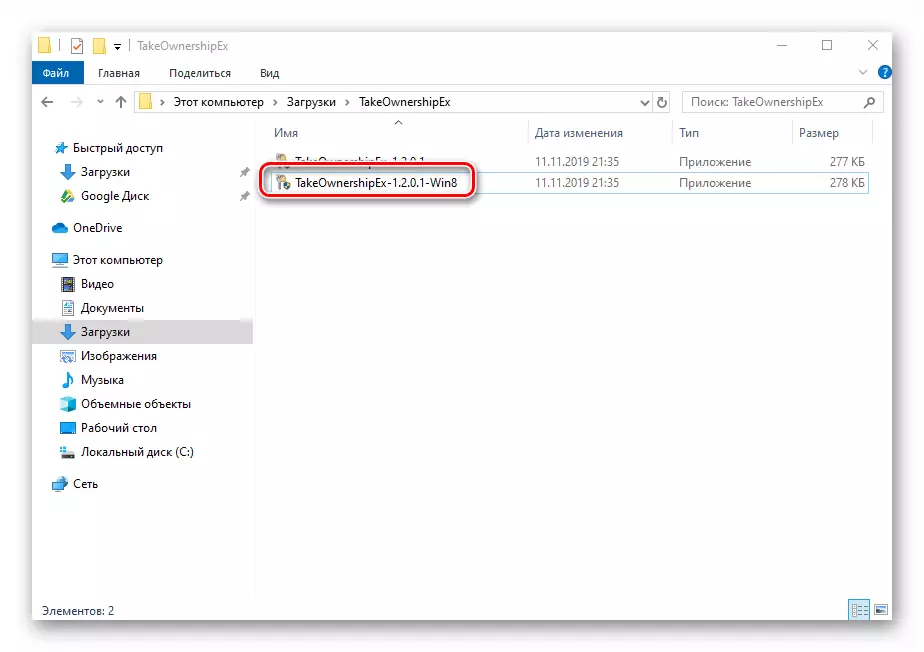

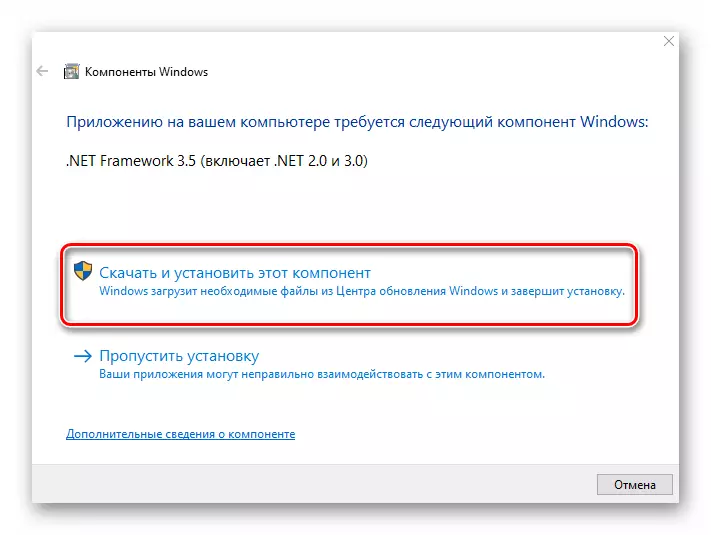
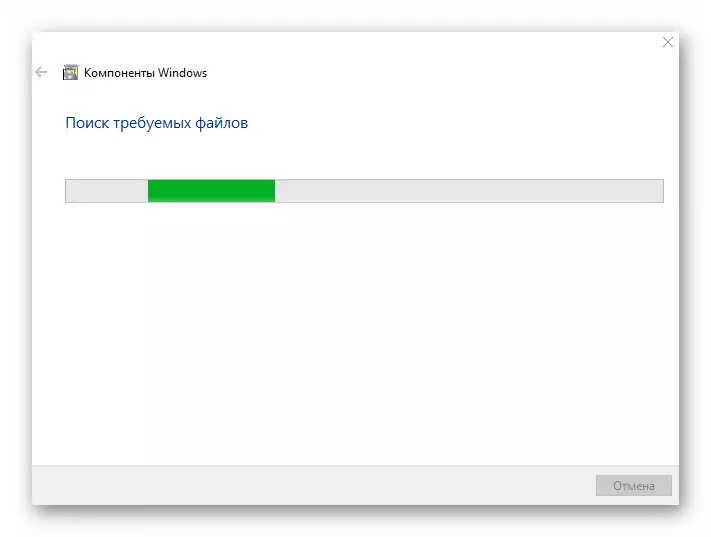



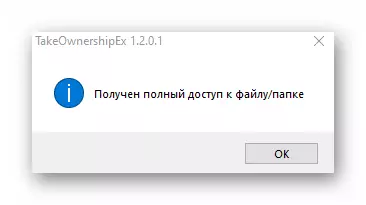

পদ্ধতি 2: উইন্ডোজ সেটিংস
এই পদ্ধতি অধিকাংশ ক্ষেত্রে সমস্যা solves। আগের, এটা অধিকার পিসি ব্যবহারকারীকে বিশেষ অধিকার জারি মধ্যে রয়েছে। আপনি নিম্নলিখিত প্রয়োজন হবে:
- ফোল্ডার বা ফাইল যা আপনার অ্যাক্সেস পুনরুদ্ধার করতে চান তার উপর, ডান-ক্লিক করুন। প্রসঙ্গ মেনু প্রদর্শিত হবে, "প্রোপার্টি" STRING নির্বাচন যে।
- একটি নতুন উইন্ডো উপরে থেকে বিভিন্ন ট্যাব সাথে প্রদর্শিত হবে। "নিরাপত্তা" ট্যাবে যান। তা, প্রথম ব্লক "গ্রুপ এবং ব্যবহারকারীদের" থেকে বেতন মনোযোগ। আপনি ক্লিক করুন "পরিবর্তন" বোতাম, এটা বয়সী যা প্রয়োজন।
- এর পরে, যার মাধ্যমে আপনি সিস্টেম প্রবেশ অ্যাকাউন্ট নাম তালিকায় ব্যবহারকারীদের তালিকায় কোন ব্যবহারকারী আছে তা পরীক্ষা করুন। যদি হয়, তাহলে বাম মাউস বোতাম একটি ক্লিকেই সঙ্গে এটি নির্বাচন এবং "পূর্ণ প্রবেশাধিকার" STRING সামনে নীচে ব্লক চেক করুন। তা না হলে, বাটন যোগ করুন।
- নীচে ক্ষেত্রে, আপনার অ্যাকাউন্টের সম্পূর্ণ নাম লিখুন একাউন্টে উচ্চ এবং নিম্ন নিবন্ধন অক্ষর গ্রহণ, এবং তারপর ক্লিক করুন "চেক করুন নাম" বোতামে ক্লিক করুন। সিস্টেম মান যোগ করে সঠিকভাবে রেকর্ড প্রযোজ্য হবে। তারপর "ঠিক আছে" বাটনে ক্লিক করুন।
- একটি খোলা আগের উইন্ডোতে, ব্যবহারকারীর তালিকা, একটি যোগ অ্যাকাউন্ট প্রদর্শিত হবে। ধাপ উপরে বর্ণিত সঞ্চালন: ব্যবহারাকারীর নাম নির্বাচন করুন এবং "পূর্ণ অ্যাক্সেস" স্ট্রিং কাছাকাছি চিহ্ন সেট। "প্রয়োগ" এবং "ঠিক আছে" ক্লিক করে আপনার উদ্দেশ্য নিশ্চিত করুন।
- এরপর, বন্ধ সব উইন্ডো এবং একটি সমস্যা ফোল্ডার বা ফাইল খোলা চেষ্টা করুন। বৃহৎ সম্ভাব্যতা সঙ্গে, সবকিছু যেমন প্রত্যাশিত কাজ করবে।




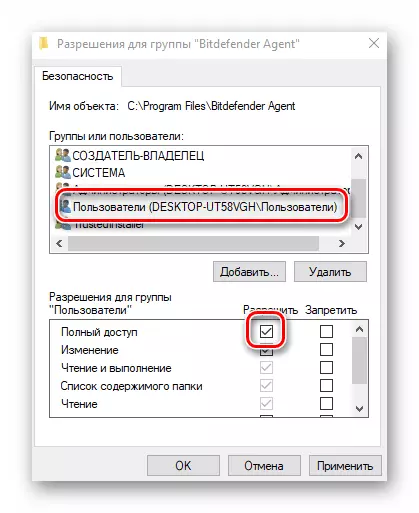
পদ্ধতি 3: কমান্ড স্ট্রিং
এটা পদ্ধতি পদ্ধতি থেকে স্পষ্ট হয়, এটা "কমান্ড লাইন" এটা বাস্তবায়ন করতে সাহায্যে অবলম্বন করা প্রয়োজন। এটা একটা বিশেষ কমান্ড যা স্বয়ংক্রিয়ভাবে পছন্দসই ফোল্ডার বা ফাইল করার অনুমতি দেয় নির্ধারিত হয়। নিম্নলিখিত কর্ম সঞ্চালন করুন:
- কী সমন্বয় "জয়" এবং "আর" টিপুন। "রান" উইন্ডো প্রদর্শিত হবে, যা আপনি CMD কমান্ডটি প্রবেশ করতে চান। তারপরে, একসঙ্গে "Shift" এবং "Ctrl" কীগুলি ধরে রাখা, "এন্টার" কীবোর্ডটি ক্লিক করুন। এই কর্মগুলি আপনাকে প্রশাসকের পক্ষ থেকে "কমান্ড লাইন" চালানোর অনুমতি দেবে। এই অন্য উপায়ে করা যেতে পারে যে প্রত্যাহার।

আরো পড়ুন: উইন্ডোজ 10 এ প্রশাসকের পক্ষ থেকে "কমান্ড লাইন" চালান
- পরবর্তী, আপনি উইন্ডোটি খুলে এবং "এন্টার" ক্লিক করার জন্য নিম্নলিখিত কমান্ড লিখুন প্রয়োজন:
Takeown / F "C: \ ফোল্ডার \ lumpics" / R / D Y
দয়া করে নোট করুন যে কোটগুলিতে একটি মান পরিবর্তে, আপনাকে আপনার পিসি ডিস্কে একটি সমস্যা ফোল্ডার বা একটি ফাইলের পথটি নির্দিষ্ট করতে হবে।
- তারপরে আপনি অপেক্ষা করতে হবে। ফাইলের সংখ্যক নির্দিষ্ট ফোল্ডারে হন, প্রক্রিয়া করতে কিছু সময় লাগবে। যে কোনও ক্ষেত্রে, শেষ পর্যন্ত আপনি নিম্নলিখিত পোস্টটি দেখতে পাবেন:
- এটি কেবলমাত্র সমস্ত প্রোগ্রাম এবং উইন্ডোজ বন্ধ করতে থাকে, তারপরে আপনি আবার একটি ফাইল বা ফোল্ডার খুলতে চেষ্টা করুন, যা বন্ধ ছিল অ্যাক্সেস।
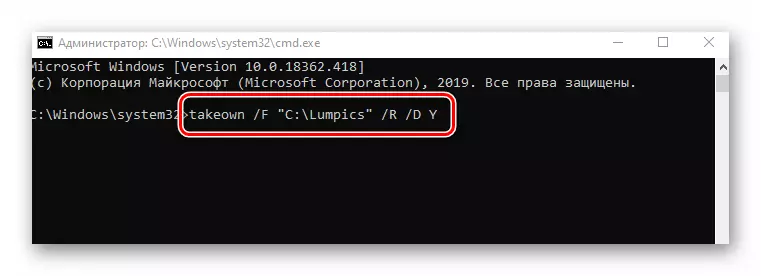

সুতরাং, যে কোনো পদ্ধতি বর্ণনা ব্যবহার করে, আপনি ত্রুটি পরিত্রাণ পেতে পারেন "থেকে বঞ্চিত অ্যাক্সেস।" একটি অনুরূপ সমস্যা প্রায়ই পাওয়া যায় এবং একটি ফ্ল্যাশ ড্রাইভে একটি ক্যাটালগ খুলতে চেষ্টা করার সময় মনে রাখবেন। আপনি যদি অনুরূপ সম্মুখীন হন, আমরা আমাদের পৃথক ম্যানুয়াল পড়ার সুপারিশ:
আরো পড়ুন: ফ্ল্যাশ ড্রাইভে "অ্যাক্সেস অস্বীকৃত" সমস্যাটি সমাধান করুন
